


  |  | ||
Dieser Abschnitt beschreibt, wie eine Transferbox eingerichtet wird.
Diese Funktion verwandelt das Gerät in eine Fax-Relaisstation. Dokumente, die mit einem SUB-Code gesendet werden, der dem als Transferbox programmierten SUB-Code entspricht, werden empfangen und anschließend zu einem programmierten Empfänger umgeleitet.
Da Dokumente mit einer einzelnen Transferanforderung an mehrere Ziele gesendet werden können, können Sie beim Versand an Fernziele Anrufgebühren sparen.
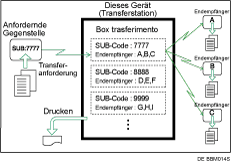
Informieren Sie die anfordernde Gegenstelle über den der Transferbox zugewiesenen SUB-Code. Wenn Ihr Kommunikationspartner ein Dokument über Ihr Gerät übertragen will, bitten Sie, das Dokument unter Verwendung von SUB-Code-Übertragung zu versenden und nennen Sie ihm diesen SUB-Code. Wenn auch ein Passwort programmiert wurde, informieren Sie den Kommunikationspartner auch darüber und bitten Sie ihn, das Passwort als SID-Code einzugeben.
Sie können folgende Elemente speichern:
Boxname (erforderlich)
Bis zu 20 Zeichen.
SUB-Code (erforderlich)
Sie sind bis zu 20 Zeichen lang und können Zahlen von 0-9, "![]() ", "
", "![]() " und Leerzeichen (das erste Zeichen darf kein Leerzeichen sein) enthalten.
" und Leerzeichen (das erste Zeichen darf kein Leerzeichen sein) enthalten.
Endempfänger (erforderlich)
Sie können für jede Box fünf Endempfänger (Ziele, an die Dokumente weitergeleitet werden) speichern. Geben Sie Endempfänger unter Verwendung eines einzelnen Ziels oder Gruppenziels an, das zuvor in der Zielliste programmiert werden.
Passwort (optional)
Sie sind bis zu 20 Zeichen lang und können Zahlen von 0-9, "![]() ", "
", "![]() " und Leerzeichen (das erste Zeichen darf kein Leerzeichen sein) enthalten.
" und Leerzeichen (das erste Zeichen darf kein Leerzeichen sein) enthalten.
Bei der Programmierung eines Passworts wird ein Zeichen vor dem Boxnamen angezeigt.
Drücken Sie [Faxeinstellungen].
Drücken Sie [Allgemeine Einstellungen].
Drücken Sie [Box-Einstellung].
Überprüfen Sie, dass [Programmieren / Ändern] ausgewählt ist.
Wählen Sie die Box aus, die programmiert werden soll.
Drücken Sie bei der Programmierung einer neuen Box [Nicht program.].
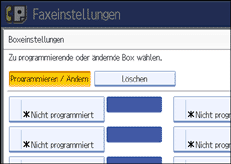
Um eine bereits programmierte Box zu ändern, drücken Sie sie und wechseln anschließend zu Schritt 8.
Drücken Sie [Transferbox].
Geben Sie einen Boxnamen ein und drücken Sie dann die Taste [OK].
Geben Sie einen SUB-Code ein.
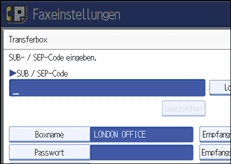
Um den SUB-Code zu ändern, drücken Sie [Löschen] oder die Taste [Löschen/Stopp], und geben Sie den Code erneut ein. Um den Boxnamen zu ändern, drücken Sie [Boxname] und wiederholen den Vorgang ab Schritt 7.
Um Endempfänger zu programmieren, wählen Sie eine Empfangsstation.
Sie können fünf Empfangsstationen speichern.
Legen Sie die Endempfänger mit den Zieltasten fest und drücken Sie dann [OK].

Drücken Sie die Taste links im Display, um als Ziel Faxnummer, E-Mail-Adresse, Internet-Fax-Ziel und Ordner zu wählen.
IP-Fax-Ziel erscheint in der Faxzielliste.
Eine Empfangsstation kann auch als Gruppenziel registriert werden. In diesem Fall können maximal 500 Gegenstellen einschließlich der Endempfänger 1-5 in einer Gruppe angegeben werden.
Um ein Passwort zu programmieren, drücken Sie [Passwort].
Wenn Sie kein Passwort programmieren möchten, wechseln Sie zu Schritt 14.
Geben Sie ein Passwort ein und drücken Sie dann [OK].
Ist Ihnen ein Fehler unterlaufen, drücken Sie [Löschen] oder die Taste [Löschen/Stopp], bevor Sie [OK] drücken, und versuchen Sie es erneut.
Geben Sie das Passwort erneut ein und drücken Sie anschließend [OK].
Ist Ihnen ein Fehler unterlaufen, drücken Sie [Löschen] oder die Taste [Löschen/Stopp], bevor Sie [OK] drücken, und versuchen Sie es erneut.
Um ein Passwort nach Drücken von [OK] zu ändern, drücken Sie erneut auf [Passwort] und wiederholen Schritte 12 und 13. Sie können auch auf [Abbrechen] drücken und den Vorgang ab Schritt 11 wiederholen.
Drücken Sie [Sicherheit].
Wenn Sie die Sicherheitsfunktion nicht festlegen, wechseln Sie zu Schritt 17.
Die Sicherheit wurde für die Verwendung der S/MIME-Authentifizierung konfiguriert. Weitere Informationen zu den Sicherheitseinstellungen erhalten Sie bei Ihrem Administrator.
Wählen Sie die Sicherheitsfunktionen.
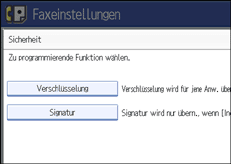
Um die Verschlüsselung für Dokumente zur Übertragung an die Empfangsstation festzulegen, drücken Sie [Verschlüsselung]. Damit Sie die Verschlüsselungsfunktion nutzen können, muss die Adresse im Adressbuch gespeichert und die Verschlüsselungsoption aktiviert sein. Informationen über die Verschlüsselung erhalten Sie vom zuständigen Administrator.
Um eine Signatur an Dokumente für die Übertragung an die Empfangsstation anzuhängen, drücken Sie [Signatur]. Informationen über Signaturen erhalten Sie vom zuständigen Administrator.
Drücken Sie [OK].
Drücken Sie [OK].
Drücken Sie [Verlassen].
Drücken Sie die Taste [Anwenderprogramm/Zähler].
![]()
Nach der Übertragung von Dokumenten werden Transfer-Ergebnisberichte nicht zum Absender zurückgesendet.
Sie können das Faxziel, ein Internet-Faxziel, IP-Fax-Ziel, ein E-Mail-Ziel oder ein Ordnerziel als Empfangsstation angeben.
Wenn Sie für das Übertragungsziel E-Mail-Ziel oder Ordnerziel angegeben haben, können Sie das Dateiformat für die Übertragung an die Empfangsstation wählen. Siehe hierzu "Parametereinstellungen" (Schalter 21, Bit 3).
Die Dokumente werden nach der Übertragung gelöscht.
Wenn diese Funktion aktiviert ist, druckt das Gerät die für die Übertragung empfangenen Dokumente sowie einen Ergebnisbericht für die Übertragung nach Abschluss des Sendevorgangs aus. Wenn Sie das nicht wünschen, setzen Sie sich mit Ihrem Kundendienstmitarbeiter in Verbindung.
Sie können Boxen auf dieselbe Weise bearbeiten, wie Sie sie programmieren.
Wenn ein Ziel, das in der Zieltabelle als Empfangsziel festgelegt wurde, gelöscht wird, werden die Einstellungen des Empfangsziels ebenfalls gelöscht und müssen deshalb erneut registriert werden. Ebenso wird, wenn ein Ziel geändert wird, ein Dokument an das geänderte Ziel gesendet. Wenn kein Ziel mit dem angegebenen Typ vorhanden ist, können Sie angeben, welches Ziel als alternatives Ziel verwendet werden soll. Siehe hierzu "Parametereinstellungen" (Schalter 32, Bit 0).
Wählen Sie [Alles verschlüsseln] in den Verschlüsselungseinstellungen und eine verschlüsselte E-Mail wird gesendet, gleichgültig, welche Verschlüsselungseinstellungen in [Sicherheit] vorgenommen wurden. Weitere Informationen über Verschlüsselung erhalten Sie von Ihrem Administrator.
Die elektronische Signatur weist abhängig von den S/MIME-Einstellungen im Web Image Monitor folgende Einschränkungen auf. Weitere Informationen über die elektronische Signatur erhalten Sie vom zuständigen Administrator.
Wenn [Individuell einrichten] festgelegt ist:
Sie können eine [Signatur] unter [Sicherheit] festlegen und jede Sendung mit einer elektronischen Signatur versehen.
Wenn [Keine Signaturen verwenden] festgelegt ist:
Selbst wenn Sie [Sicherheit] drücken, wird [Signatur] nicht angezeigt.
Wenn [Signaturen verwenden] festgelegt ist:
Beim E-Mail-Versand wird eine elektronische Signatur angehängt. Die Einstellung für [Signatur] unter der Option [Sicherheit] kann nicht zurückgenommen werden.